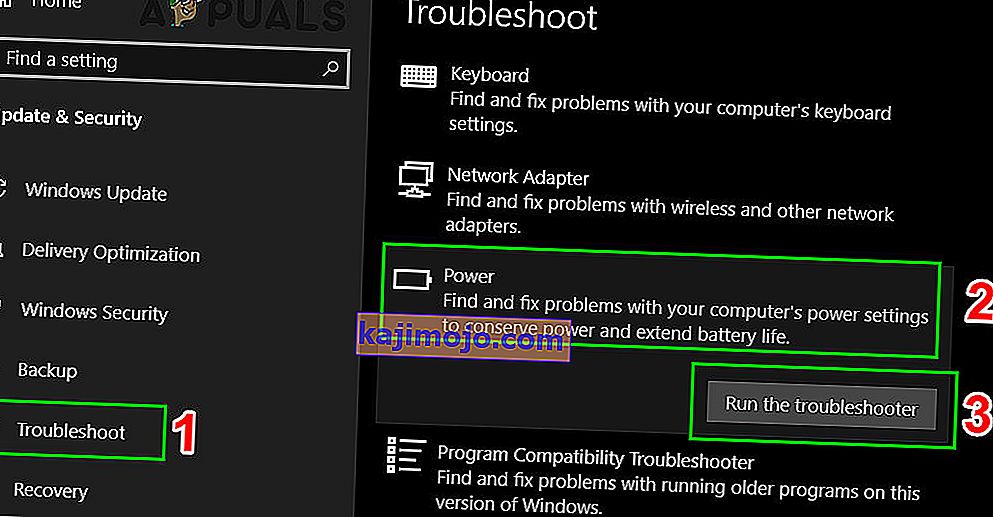Közismert tény, hogy a különböző platformokról és konzolokról érkező vezérlők másokon is használhatók, amennyiben előzetesen bizonyos lépéseket megtesznek. Például kár lenne, ha valakinek további vezérlőket kellene vásárolnia a számítógépéhez, amikor már fekszik néhány PlayStation 3 vezérlő.
Szerencsére van mód arra, hogy kompatibilisek legyenek egymással, és néha adaptert kell használnia, néha pedig nem. A legfontosabb probléma, amelyet a felhasználók meg akarnak javítani, az, hogy a különféle vezérlőket kompatibilissé teszik a számítógépükkel. Ez a folyamat nem nehéz, de kimenetele nem annyira biztos.
Az Xbox One egy viszonylag új konzol, amelyet a Microsoft gyártott, és természetes, hogy azt várhatjuk, hogy a vezérlői kompatibilisek lesznek a Windows számítógépekkel. Ez igaz, és van mód arra, hogy az Xbox One vezérlőt a számítógéphez Bluetooth-kapcsolat, Xbox One-adapter vagy mikro-USB-kábel segítségével csatlakoztassa. Ne feledje, hogy a Bluetooth kapcsolat csak akkor működik, ha a Windows 10 rendszert Anniversary Update telepítéssel használja. Ha bármilyen más operációs rendszere van, akkor a vezérlőt mikro USB-kábellel kell csatlakoztatnia.

A párosítás Bluetooth-kapcsolattal meglehetősen egyszerű
Annak ellenére, hogy az Xbox webhelyén található utasítások meglehetősen egyszerűek és egyértelműek, a dolgok mégis sokféle hibába eshetnek. A csatlakozási problémák leggyakoribb előfordulása oly módon alakul ki, hogy a számítógép egyszerűen nem ismeri fel a vezérlőt. Azoknak az embereknek, akik a Windows 10-et a legfrissebb frissítésekkel telepítették, elmondták, hogy a vezérlő most „plug and play”, ami azt jelenti, hogy csak csatlakoztatnia kell, és el kell kezdeni használni minden egyéb művelet nélkül. Ez azonban legtöbbször nem így van, és néhány lépést meg kell tennie a minőségi játékidő biztosítása érdekében.
Győződjön meg arról, hogy az összes illesztőprogram telepítve van. Amikor csatlakoztatja az Xbox One vezérlőt, a Windows elkezdi keresni az illesztőprogramokat és azonnal letölti őket, és ugyanez elmondható az operációs rendszer összes támogatott verziójáról, beleértve a Windows 10, a Windows 8 és a Windows 7 operációs rendszert. nem véletlenül távolította el őket az Eszközkezelőből. Itt talál egy „Microsoft Xbox One vezérlő” nevű tételt. Bontsa ki az elemet a listán, kattintson a jobb gombbal, válassza az „Illesztőprogram frissítése” lehetőséget, majd kattintson a „Frissített szoftver automatikus keresése” elemre.

Az Xbox One vezérlő megkeresése az Eszközkezelőben
Ha az illesztőprogramok teljesen frissülnek, van egy megoldás, amely általában a leglogikusabbnak tűnik. Kiderült, hogy nem minden mikro USB-kábel működik a vezérlőnél, és van egy speciális típus, amelyet használni kell. A problémát az okozza, hogy bizonyos mikro-USB-kábelek csak áramátvitelt biztosítanak, és az Xbox 360 esetében is működnek. Az Xbox One vezérlő azonban csak az adatszinkron kábeleket használhatja, amelyek mind áramot, mind adatátvitelt biztosítanak. Ennek a kérdésnek a legfontosabb példája az a tény, hogy nem használhatja a szokásos Xbox One vezérlő kábelét (Charge and Playset) a számítógéphez való csatlakozáshoz, mivel nincs adatátvitel.
Ez megnehezítheti a felhasználók számára a tökéletes kábel megtalálását. A használni kívánt kábelnek B típusú mikro USB-nek kell lennie, és adat- / szinkronkábelnek kell lennie, ezért mindenképpen értesítse a techpiaci srácot, hogy mit szeretne. Továbbá, ha először be kell kapcsolnia a vezérlőt, majd csatlakoztassa a kábelt, hogy működjön. Sőt, ne csatlakoztassa az USB 3.0 portokat.
Xbox kiegészítők használata (Windows 10)
Ha továbbra is problémái vannak, nyissa meg a Microsoft Store alkalmazást, és keresse meg az Xbox kiegészítők alkalmazást . Telepítse ezt az alkalmazást, majd csatlakoztassa az Xbox One vezérlőt, és ellenőrizze, hogy van-e firmware frissítés. Ha igen, akkor frissítse és indítsa újra a számítógépet. Ha ez jól működik, akkor a vezérlőt automatikusan észleli, és teljes mértékben ki tudja használni.

Frissítse az Xbox One vezérlőt az Xbox segítségével
Az Xbox One vezérlőt frissíteni kell a firmware legújabb verziójára, mielőtt a Windows 10 operációs rendszert működtetni kezdenék. Általában, ha a firmware nem frissül, a számítógép egyáltalán nem ismeri fel a vezérlőt. A probléma megoldásához csatlakoztassa a vezérlőt egy Xbox One-hoz, és frissítse a vezérlő firmware-jét ezen az Xbox One-on keresztül. Ezt követően csatlakoztassa a vezérlőt a számítógéphez, és ellenőrizze, hogy a probléma megoldódott-e.
Futtassa a Hardver hibaelhárítót
A Windows magában foglalja a hibaelhárítók könyvtárát. Annak érdekében, hogy az Xbox One vezérlő ne tudjon csatlakozni a számítógépéhez, futtatjuk a hardver hibaelhárítót. Ez automatikusan megpróbálja észlelni a csatlakoztatott Xbox One vezérlőt, és kijavítja az aktuális szoftverrel és illesztőprogramokkal kapcsolatos eltéréseket (ha vannak). Győződjön meg róla, hogy teljesen engedte-e a folyamatot.
- Kattintson a Windows gombra, majd a Keresés mezőbe írja be a hibaelhárítást . Most a megjelenő eredmények között kattintson a Hibaelhárítás beállításokra .

- Most az ablak bal oldali ablaktábláján görgessen lefelé, hogy megtalálja a Tápellátást . Kattintson a Power elemre, majd a Futtassa ezt a hibaelhárítót .
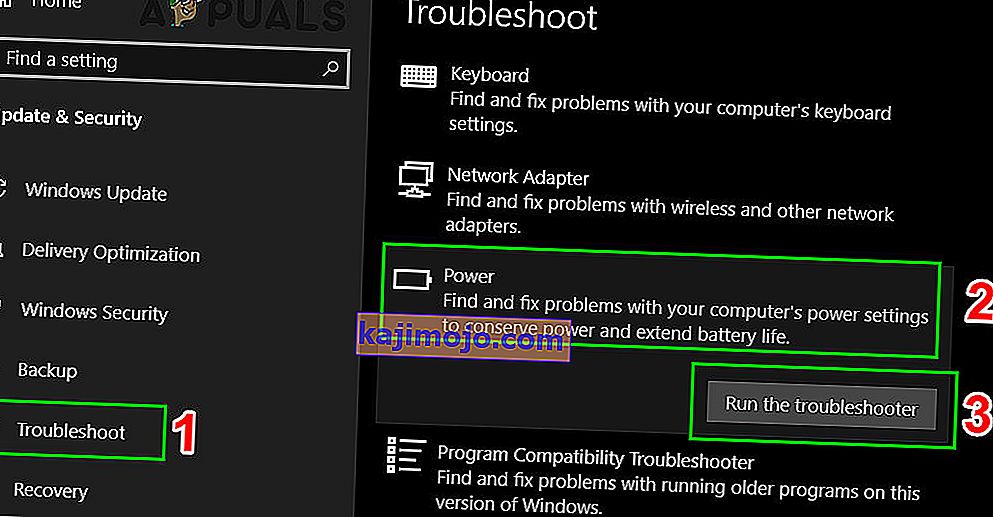
- Most kövesse a képernyőn megjelenő utasításokat a hibaelhárítási folyamat befejezéséhez. A hibaelhárítási folyamat befejezése után ellenőrizze, hogy az Xbox csatlakozási probléma megoldódott-e.